在现代科技的快速发展下,个人电脑已经成为了我们生活中不可或缺的一部分。而要组建一台性能出众、稳定可靠的电脑,选择一个合适的主板是至关重要的。华硕主板以...
2025-04-09 259 华硕主板
在安装操作系统时,使用USB启动安装是一种更为快捷和便捷的方式。华硕主板作为一款主流主板品牌,其设置和操作流程相对简单,本文将详细介绍如何在华硕主板上使用USB启动安装系统的步骤和注意事项。

检查电脑硬件兼容性
1.检查是否支持USB启动功能:进入华硕主板BIOS设置界面,找到“Boot”选项,并确认“USBBoot”选项是否被启用。
制作启动盘
2.下载合适的操作系统ISO镜像文件:根据自己的需求选择合适的操作系统镜像文件,并在官方网站上下载。
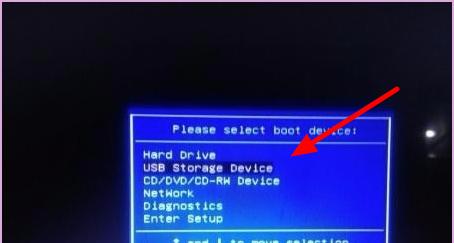
3.使用软件制作启动盘:使用工具如Rufus、UltraISO等,将ISO文件写入U盘,生成可启动的安装盘。
BIOS设置
4.进入BIOS设置界面:开机时按下指定按键(通常是Del键)进入BIOS设置界面。
5.修改启动顺序:在“Boot”选项中,将USB设备置于首位,以确保系统优先从USB启动。

6.确认设置:保存修改并退出BIOS设置界面。
USB启动安装系统
7.连接启动盘:将制作好的USB启动盘插入电脑的USB接口。
8.重启电脑:重启电脑后,系统将自动从USB启动盘引导。
9.进入安装界面:根据提示,选择相应的语言、时区等选项,进入安装界面。
系统安装
10.根据需求选择安装类型:选择自定义安装或默认安装,按照指示进行下一步操作。
11.硬盘分区:根据实际需求进行硬盘分区,可以选择全新安装或者保留原有数据。
12.安装过程:耐心等待系统文件的复制和安装过程完成。
13.安装完成:系统安装完成后,根据提示重启电脑。
安装后的注意事项
14.驱动安装:安装系统后,需要手动安装华硕主板所需的驱动程序,以保证硬件正常工作。
15.更新系统:及时更新操作系统和驱动程序,以提升系统性能和安全性。
通过本文的介绍,我们了解了如何在华硕主板上使用USB启动安装系统的详细步骤和注意事项。选择合适的操作系统镜像文件,制作启动盘,修改BIOS设置,最终成功启动安装系统。在安装完成后,我们还需要安装驱动程序和及时更新系统,以保证电脑的正常运行和安全性。
标签: 华硕主板
相关文章

在现代科技的快速发展下,个人电脑已经成为了我们生活中不可或缺的一部分。而要组建一台性能出众、稳定可靠的电脑,选择一个合适的主板是至关重要的。华硕主板以...
2025-04-09 259 华硕主板

在当今信息技术飞速发展的时代,拥有一台高性能电脑已经成为各行业人士的必需品。而对于DIY爱好者和游戏玩家来说,搭建一台定制化的电脑更是享受和乐趣的来源...
2025-04-07 202 华硕主板
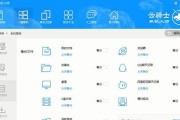
华硕B460主板是一款性能优越、稳定可靠的主板,适用于搭建高性能电脑系统。本文将以华硕B460主板为例,详细介绍如何安装系统的步骤,帮助用户顺利完成安...
2025-02-13 274 华硕主板
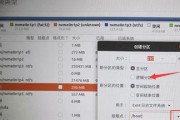
在如今电脑操作系统多样化的时代,许多用户倾向于使用U盘来安装系统,以实现更加灵活和快速的安装方式。本文将以华硕主板为例,为大家介绍如何使用U盘安装系统...
2024-11-19 240 华硕主板
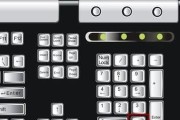
在使用计算机过程中,有时候会遇到系统启动问题,此时使用U盘来启动系统就是一种有效的解决方法。本文将详细介绍华硕主板如何利用U盘启动系统,帮助读者轻松解...
2024-11-14 237 华硕主板

在如今数字化时代,计算机已经成为我们生活和工作中必不可少的一部分。如果你是一位计算机爱好者或者需要一个专门用途的计算机,那么自己组装一台电脑是个不错的...
2024-10-01 454 华硕主板
最新评论